Daca esti părăsind Twitter sau pur și simplu curățând contul dvs., poate doriți să descărcați mai întâi o arhivă a tweet-urilor dvs. Doar pentru că ești curățarea prezenței tale pe rețelele sociale sau renunțând definitiv la aplicația bird, asta nu înseamnă că trebuie să renunți la întreaga istorie pe Twitter. Dacă doriți să descărcați o arhivă a tweet-urilor dvs., Twitter vă va oferi una și vă putem arăta cum să o solicitați și să o descărcați.
Cuprins
- Cum să solicitați o arhivă a tweet-urilor dvs
- Cum să descărcați arhiva după ce este gata
Iată cum să descărcați o arhivă a tweet-urilor dvs.
Videoclipuri recomandate
Uşor
15 minute
Un PC
Un cont de Twitter
O conexiune la internet
Cum să solicitați o arhivă a tweet-urilor dvs
Următoarele instrucțiuni se aplică pentru versiunea de site-uri web desktop a Twitter și, prin urmare, veți avea nevoie de un computer, o conexiune la internet și un browser web pentru a urma pașii de mai jos.
De asemenea, va trebui să vă asigurați că contul dvs. de Twitter are o adresă de e-mail sau un număr de telefon (la care aveți acces în prezent) asociat.
Pasul 1: Mergi la Twitter.com și conectați-vă la contul dvs. dacă nu ați făcut-o deja.
Pasul 2: Selectați Mai mult si apoi alege Setări și confidențialitate din meniul care apare.
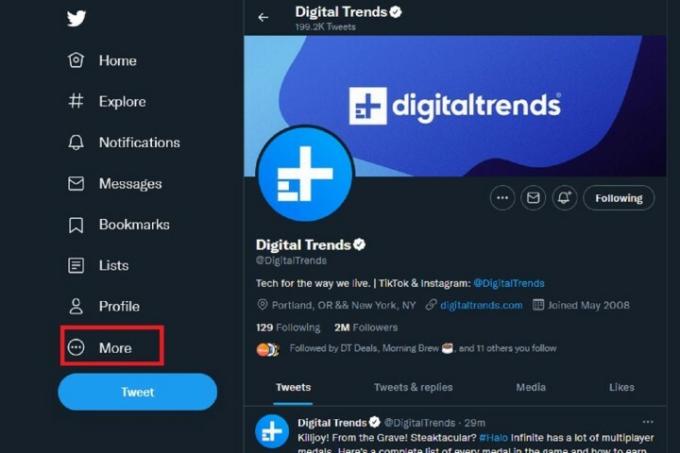
Legate de
- Threads Instagram: ce trebuie să știți și cum să vă înscrieți
- Cum să setați feedul Facebook pentru a afișa cele mai recente postări
- Australia amenință Twitter cu amenzi uriașe pentru discursul instigator la ură
Pasul 3: Pe Setări pagina, selectați Contul tău din meniul din stânga. În partea dreaptă a ecranului, sub Contul tău antet, alege Descărcați o arhivă a datelor dvs.

Pasul 4: Introduceți parola când vi se solicită. Apoi selectați Următorul.

Pasul 5: Apoi vi se va solicita să vă verificați identitatea, solicitând Twitter să vă trimită un cod de verificare la e-mailul sau la numărul de telefon asociat contului dvs. Pentru a face acest lucru, selectați Trimite codul.
Apoi, preluați codul și introduceți-l pe V-am trimis un cod ecran. Apoi selectați Următorul.
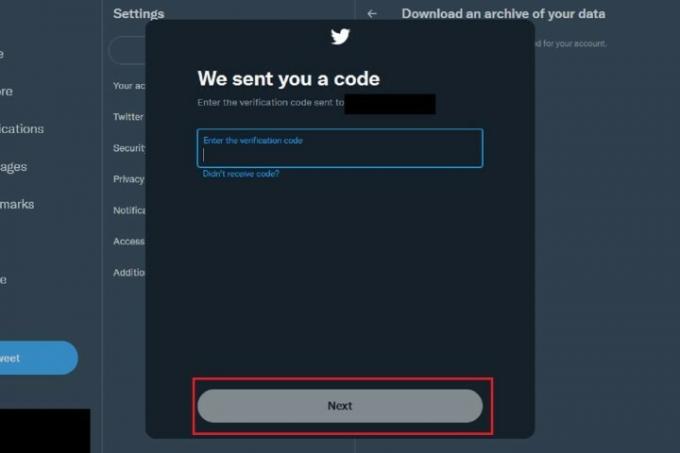
Pasul 6: Sub Date Twitter, selectează Solicitați arhiva buton.
Poate dura până la 24 de ore sau mai mult pentru ca arhiva dvs. să fie gata pentru descărcare. Când este gata, veți primi un e-mail și o notificare Twitter care vă anunță că arhiva este gata pentru a fi descărcată.
Cum să descărcați arhiva după ce este gata
După ce este gata pentru descărcare, Twitter vă va trimite un e-mail și vă va trimite o notificare Twitter. Puteți accesa descărcarea folosind oricare dintre notificări. Să aruncăm o privire mai atentă la cum să descărcați arhiva după ce este gata.
Pasul 1:Prin notificare prin e-mail: Deschide e-mailul trimis de Twitter cu privire la arhiva ta. Selectați albastrul Descarca link pentru a descărca arhiva.
Trebuie să descărcați arhiva până la data limită indicată în notificarea prin e-mail. După expirarea termenului limită, descărcarea va expira.
Selectând albastrul Descarca linkul vă va deschide setările Twitter într-o altă filă de browser. Pe această pagină, selectați albastrul Descărcați arhiva buton. Apoi selectați Descărcați arhiva butonul din nou când reapare pe următorul ecran pentru a începe descărcarea.
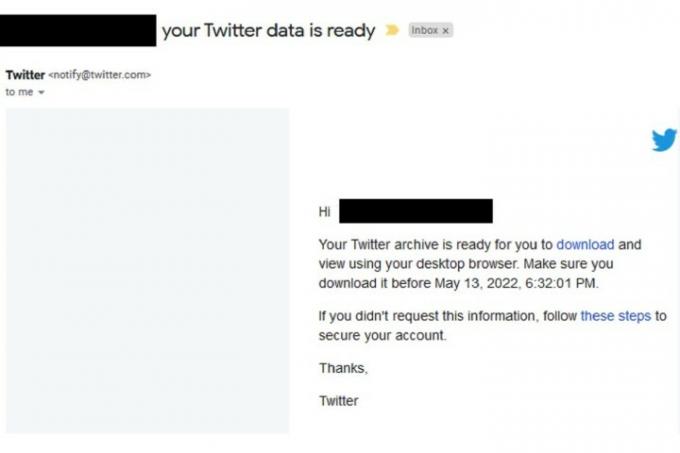
Pasul 2:Prin notificare Twitter: Mergi la Twitter.com, conectați-vă la contul dvs. și selectați Notificări fila din partea stângă a ecranului. Apoi selectați notificarea despre arhiva dvs. Twitter.
Dacă procedați astfel, veți reveni la setările contului dvs. Twitter, în special la Descărcați o arhivă a datelor dvs secțiune. În această secțiune, selectați albastrul Descărcați arhiva butonul pentru a descărca arhiva. Apoi selectați Descărcați arhiva din nou.
Trebuie să vă descărcați arhiva până la data limită indicată în notificarea dvs. Twitter. Descărcarea va expira după termenul limită.
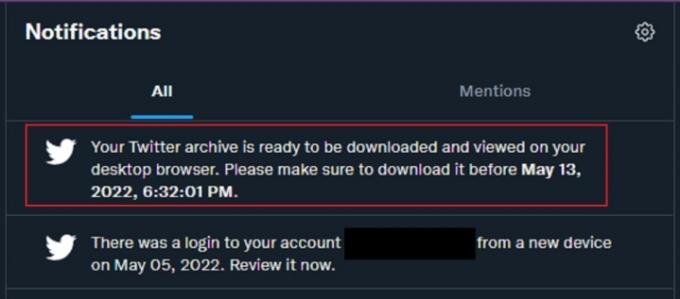
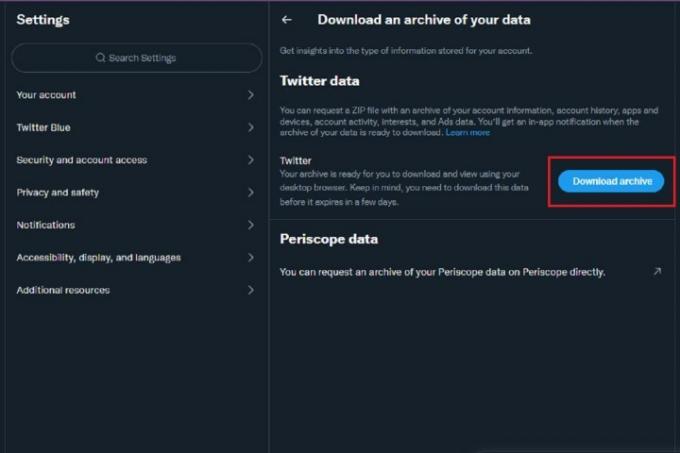
Pasul 3: Descărcarea poate să nu fie rapidă. Viteza conexiunii dvs. la internet și cât de mare este arhiva dvs. vor afecta timpul necesar.
Odată descărcat, va fi un folder arhivat. Extrageți-l mai întâi și fișierul dezarhivat ar trebui să se deschidă automat. La început, veți vedea trei elemente: Două foldere etichetate Active și Date și un fișier HTML numit Arhiva dvs.
După cum ați putea ghici, Arhiva dvs Fișierul HTML este cel mai important pentru vizualizarea arhivei dvs. de tweet. Deschideți acest fișier și se va deschide automat un browser web pentru a afișa o pagină web dedicată arhivei dvs. de tweet.
Dacă doriți să înțelegeți toate celelalte date ale contului Twitter care vin cu arhiva contului dvs. Twitter descărcată, asigurați-vă că deschideți Date folderul și apoi deschideți CITEȘTE-MĂ fișier text, care este o explicație completă a celorlalte date de cont pe care arhiva dvs. le include, în afară de tweet-uri.
Recomandările editorilor
- Cele 10 moduri mari în care Threads sunt total diferite de Twitter
- Threads, rivalul lui Meta pe Twitter, va fi lansat joi
- Cum să vă dezactivați contul de Instagram (sau să îl ștergeți)
- Elon Musk spune că dacă tweet-urile sale pierd banii firmei, atunci așa să fie
- Twitter se pregătește după scurgerea codului sursă online
Îmbunătățește-ți stilul de viațăDigital Trends îi ajută pe cititori să țină cont de lumea rapidă a tehnologiei cu toate cele mai recente știri, recenzii distractive despre produse, editoriale perspicace și anticipări unice.


